Geniet u van uw vrije tijd door populaire afleveringen of grappige films op tv of op uw desktop te kijken? Ik wed van wel. Sommige mensen verzamelen een heleboel dvd's van hun favoriete tv-programma's, muziekvideo's en films. Maar vindt u het niet een beetje lastig om de dvd's er elke keer in en uit te moeten doen, waardoor uw dvd-collectie ook nog eens kan slijten?
Dus waarom niet rip dvd naar HD-videoformaten met hoge kwaliteit, bijvoorbeeld H.265? H.265 staat ook bekend als High Efficiency Video Coding (HEVC), wat een videocompressiestandaard is die van 25% tot 50% betere datacompressie biedt bij hetzelfde niveau van videokwaliteit. Dat wil zeggen dat H.265-video's een veel kleinere bestandsgrootte kunnen hebben met dezelfde kwaliteit in vergelijking met andere videoformaten zoals 3GP. MKV, AVI, etc.
Beter nog, uw DVD-gegevens worden getranscodeerd en opgeslagen op uw Windows of Mac, zodat u ze altijd kunt bekijken en voor altijd kunt bewaren. U kunt uw favoriete tv-afleveringen en films vervolgens eenvoudig bekijken op Apple TV of uw desktop. Weet u niet hoe u DVD naar H.265 kunt converteren? Deze gids leidt u naar succes.
Beste manier om dvd met hoge kwaliteit naar H265 te converteren
Zijn de DVD's die u wilt converteren gecodeerd of commercieel? Dan moeten ze goed beschermd zijn door Digital Rights Management en moet u een manier vinden om dit te omzeilen met behulp van een professionele ripper.
VideoByte BD-DVD-ripper heeft een grote reputatie op het gebied van het decoderen en transcoderen van zowel zelfgemaakte als beveiligde dvd's/blu-ray-schijven. De toonaangevende decoderingstechnologie maakt het eenvoudig om de hoge kwaliteit van de uitvoer naar MP4 in H.265-codec te behouden.
Als u Video BD-DVD Ripper nog nooit hebt gebruikt, vindt u hier wellicht de belangrijkste functies, voor- en nadelen.
Uitgelichte kenmerken
Uitgelichte kenmerken
- In staat om DRM te decoderen, inclusief AACS, Cinavia, APS, CSS.
- Gemakkelijk zelfgemaakte en commerciële dvd's / Blu-ray-schijven rippen.
- Ondersteuning van meer dan 300 reguliere video- en audioformaten.
- Bied hoogwaardige, verliesvrije video- en audio-uitvoer.
- Bied een 6x hogere coderingssnelheid voor H.265 met hoge kwaliteit.
Pluspunten
- Intuïtieve bediening en gebruiksvriendelijke interface
- Professionele coderings- en decoderingstechnologie
- Hoge conversieratio met GPU-hardwareversnelling
Nadelen
- Betaald om te gebruiken. (Gratis proefversie aangeboden)
Professioneel zijn maakt VideoByte BD-DVD Ripper niet lastig om te gebruiken. Daarentegen is het makkelijk te volgen en te bedienen. Converteer dvd naar H.265 Bijvoorbeeld, het zal in slechts 3 stappen gedaan worden.
STAP 1. Installeer de software
Klik op de Downloaden knop hieronder en het zal automatisch Video BD-DVD Ripper downloaden op basis van uw computersysteem. U zou de installatie moeten willen voltooien zodra het pakket is gedownload. Start het daarna op uw desktop.
Systeemhardwarevereisten
- Windows: Windows 10/8/7/Vista/XP (SP2 of hoger
- Mac: Mac OS X 10.7 of hoger
- CPU: 1GHz Intel/AMD CPU of hoger
- RAM: 1G RAM of meer
STAP 2. Laad uw dvd
Laad nu uw dvd terwijl het programma klikt DVD laden – DVD-schijf ladenHet hele proces zal in een mum van tijd voltooid zijn.
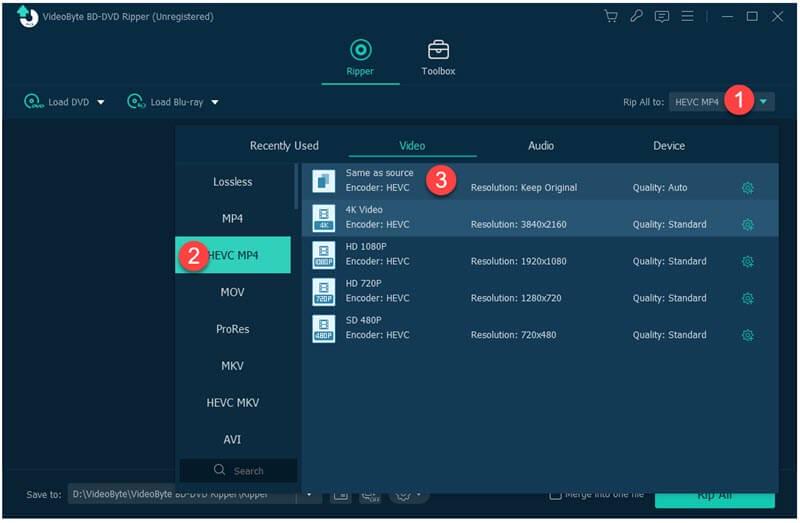
Voor meer aangepaste voorinstellingen kunt u op klikken Instellingen pictogram aan de linkerkant en er verschijnt een venster. Selecteer om Hoge kwaliteit voor videokwaliteit. U kunt ook de framesnelheid, bitsnelheid of resolutie naar wens aanpassen. Als u hier echter nieuw bent, kunt u het beter ongewijzigd laten. Klik Maak nu en er wordt een nieuw profiel aangemaakt.
STAP 3. Converteer dvd naar H.265
Kies het profiel dat u zojuist hebt gemaakt en selecteer het uitvoerpad. Klik daarna Alles rippen en ga een kopje koffie drinken. Dankzij de snelle acceleratie kan het minuten duren om uw DVD te digitaliseren naar H.265.
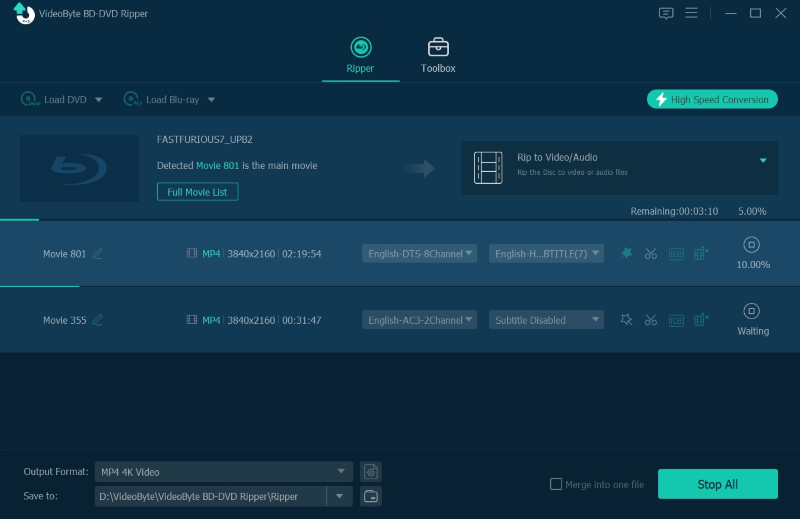
Gratis dvd converteren naar H265 [beste optimale instellingen]
Als je zelfgemaakte dvd's naar H.265 met HD-kwaliteit wilt converteren, zijn er veel gratis rippers van 2022. Handrem zal de beste gratis keuze voor u zijn. Dit is een open-source ontwikkeld door Eric Petit om het rippen van dvd's naar een data-opslagapparaat makkelijker te maken.
Deze transcoder kan helpen video's van bijna elk formaat naar MP4, MKV en WebM te converteren op meerdere platforms zoals Windows, Mac en Linux. Bovendien stelt HandBrake gebruikers in staat om uitvoerparameters te wijzigen. De bediening kan echter wat ingewikkeld zijn. U wilt misschien een algemene introductie tot het programma.
Pluspunten
- Gratis te gebruiken
- Zorg voor ingebouwde apparaatvoorinstellingen
- Live statisch videovoorbeeld
Nadelen
- Ingewikkeld om te gebruiken
- Er worden minder uitvoerformaten ondersteund
- Minder besturingssysteem ondersteund
- Lang coderingsproces
- Geen technische ondersteuning
Hoe converteer ik gratis DVD naar H.265 met HandBrake? Met HandBrake kunnen gebruikers aangepaste output presets maken met de beste optimale instellingen. Het kan meer stappen vergen. Ik zal proberen ze duidelijk op te splitsen.
STAP 1. Installeer HandBrake. Het ondersteunt slechts een paar besturingssystemen, dus u wilt er zeker van zijn dat HandBrake werkt op uw Mac/Windows voordat u verdergaat.
- weduwen: Windows 10 en hoger
- Mac: macOS 10.13 en hoger
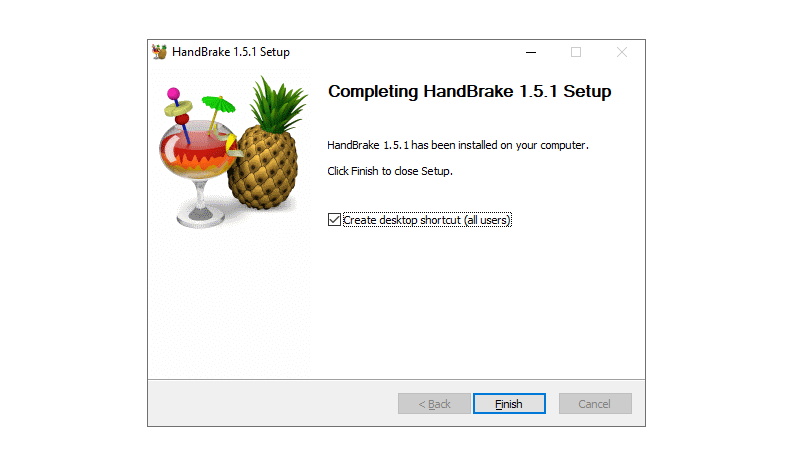
STAP 2. Selecteer uw dvd als bron en u bent klaar Samenvatting tabblad.
STAP 3. Laten vallen Formaat balk om het gewenste uitvoerformaat te kiezen. (MP4, MKV, WebM)
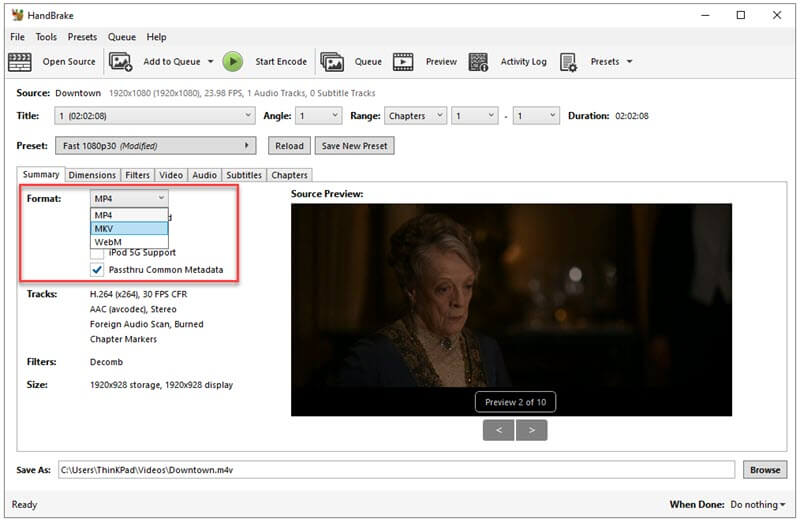
STAP 4. Overschakelen naar Dimensie tabblad, verzekeren Resolutielimiet ingesteld op Geen En Anamorf naar Automatisch. U hoeft geen andere parameters te wijzigen, tenzij u dit wel moet doen.
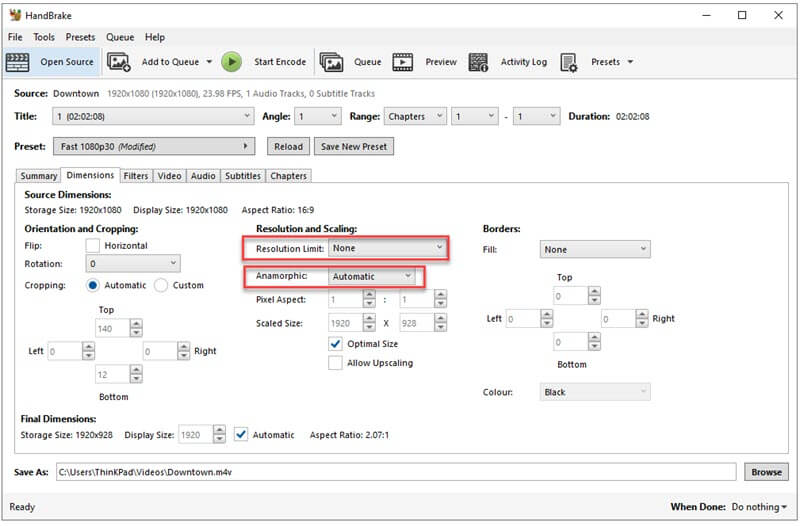
STAP 5. Nu naar Filter tabblad. Set Interlace-detectie naar Standaard En De-interliniëring naar Ontkammen Terwijl de vooraf ingesteld ingesteld op Standaard ook. Dit maakt de video progressief voor een betere kijkervaring.

STAP 6. Ga vervolgens naar Video tabblad en stel de video-encoder in op H.265(x265) codec. U kunt ook de frame ratehet is echter aan te raden om het zo te houden zelfde als bronIn dit onderdeel moet u ook selecteren Constante framesnelheid in plaats van Variable/Peak Framerate. De laatste worden niet breed ondersteund door mediaspelers.
Wat betreft andere parameters zoals Kwaliteit En EncoderoptiesIk raad u aan om de standaardinstellingen te gebruiken als u niet bekend bent met het programma.
Laat me je nu een magische spreuk laten zien. In Geavanceerde mogelijkheden, kopieer en plak het volgende in de lege ruimte: [span-intra-smoothing=0:rect=0:aq-mode=1]. Dit maakt een nog betere afstemming van de codecs-prestaties mogelijk. Het is oké om dit over te slaan als u dit niet wilt proberen.

STAP 7. Ga naar de Audio tabblad. U kunt hier de audiotracks wijzigen of extra audiotracks toevoegen. Als u het originele Dolby Digital-geluid wilt behouden zonder dat het wordt gewijzigd, kunt u de Codec naar AC3 Doorgang.
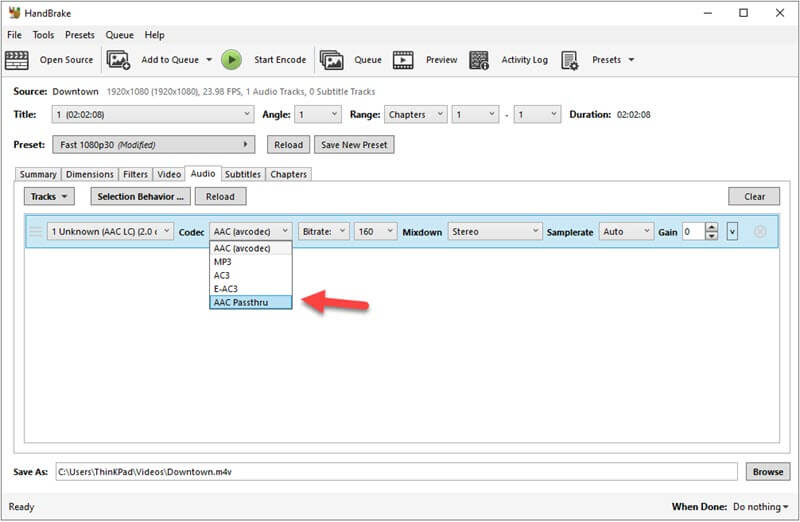
STAP 8. Nu zijn we in de Ondertitels tab. Als uw dvd geen ondertiteling heeft, slaat u dit gedeelte over. Om de ondertiteling te verwijderen, klikt u gewoon op de X rechts. Om de ondertitels te behouden, zijn er twee opties om te overwegen: aanvinken of uitvinken.
- Gedwongen Alleen: de ondertitels blijven voor de hele video behouden.
- Branden in: Hiermee kunt u bepalen of de ondertiteling handmatig kan worden in- of uitgeschakeld.
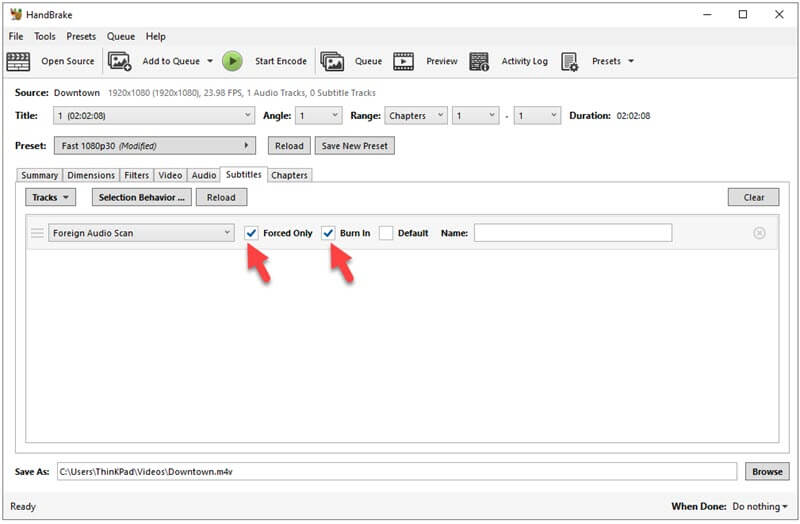
STAP 9. Het laatste tabblad is Hoofdstukken. HandBrake herkent automatisch de hoofdstukmarkeringen. Het is oké om de Hoofdstukmarkeringen maken aangevinkt of niet aangevinkt. Als u het graag op tv bekijkt, kunt u de optie beter aangevinkt laten. Als u het liever op de computer bekijkt, maakt het niet zoveel uit.
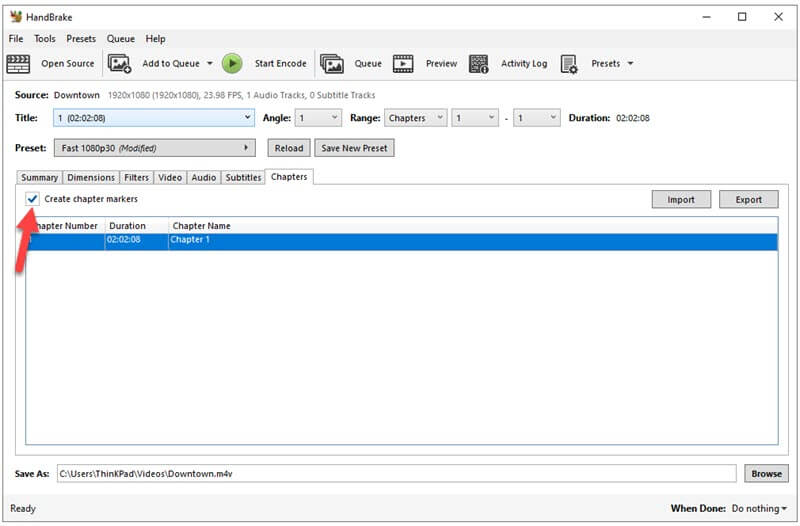
STAP 10. Na alle voorinstellingen kunt u op de Start Encode-knop in het midden drukken om uw dvd te converteren naar H.265 met hoge kwaliteit, maar HandBrake staat bekend om zijn trage coderingssnelheid. U kunt zich misschien vermaken terwijl u wacht tot het klaar is.
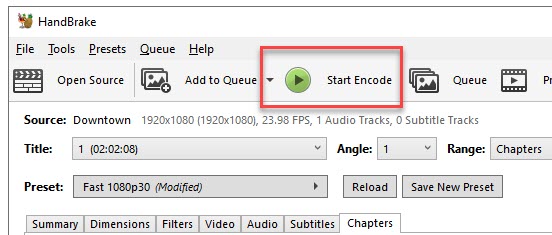
Nu zijn we klaar met het introduceren van de professionele manier en de gratis manier om DVD naar H.265 te converteren. Volg de gids stap voor stap en u zult zeker aan uw behoeften voldoen. Ik hoop dat dit bericht u kan helpen. Als u problemen hebt met VideoByte of HandBrake, laat dan hieronder een bericht achter en ik neem snel contact met u op.



